监控设备秒搜成功率高:即插即用省时,批量部署不再迷茫!
在配置初期,先进行设备发现以节省排查时间并优化部署流程。进入“设备注册”界面,单击“设备搜索”按钮,即可搜索到与设备在同一网段内的所有设备,包括网络摄像机、网络硬盘录像机、网络视频服务器等。常见网络环境下,设备发现成功率可达95%以上,这有助于缩短现场调试时间。
对于即插即用场景,PoE的便利性显著,可以减少现场布线复杂度。对于支持即插即用功能的网络摄像机,将其连接到硬盘录像机的PoE端口后,无需任何操作,系统即可自动完成添加和配置,稍等一会即可在预览界面看到图像。若长时间未出现图像,建议检查供电或网线连接,或重启设备以排除临时故障。
批量部署时,统一添加能提高效率,初始化步骤也不可忽视。在设备搜索列表中,勾选需要添加的设备,单击“添加”按钮,即可将设备添加到“已添加设备”列表中。如果搜索到的设备未初始化,则需要先对设备进行初始化,设置密码后才能添加。初始化时设置强密码可有效降低被攻破风险,同时建议记录初始账号信息以便后期管理。

当自动发现无法覆盖所有设备时,手动方式是可靠的补充。若无法通过“设备搜索”搜索到要添加的设备,或者要添加的设备与硬盘录像机不在同一网段,可以选择“手动添加”。单击“手动添加”按钮,在弹出的界面中输入网络摄像机的IP地址、用户名、密码等信息,然后单击“确定”。手动添加时请反复核对账号与端口,避免因输入错误导致重复排查。
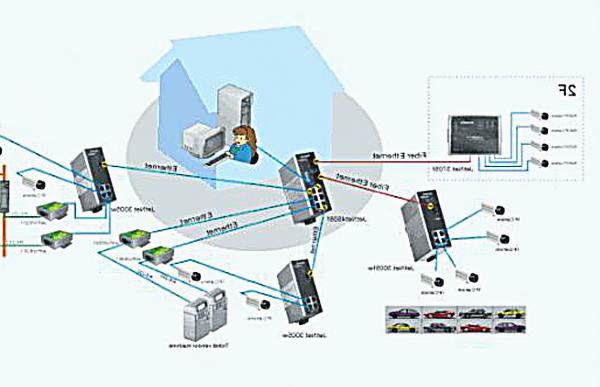
子网不一致是常见的连通性问题,需要在配置阶段解决以保证稳定访问。如果搜索到的IPC设备和NVR设备的IP地址不在同一个网段,则需要修改IPC的IP地址,使其与NVR在同一个网段。选中需要修改IP的设备,点击“修改IP”按钮,在弹出的对话框中输入新的IP地址、子网掩码和**,然后输入设备密码,点击“确定”即可。修改后可通过ping测试验证连通性。

维护期间常常需要调整已添加设备的参数,以适配网络或安全策略。对于已经添加的设备,如果需要修改其IP地址、端口、用户名、密码等信息,可以在“已添加设备”列表中选中该设备,然后单击“编辑”按钮进行修改。建议将修改记录在运维文档中,便于追踪与回滚。
添加后的设备状态指示能快速反映系统健康状况,从而缩短故障定位时间。添加设备后,可以在“已添加设备”列表中查看设备状态。如果状态栏显示为绿色对勾,表示设备已成功连接,可以正常预览和录像。如果显示为红色叉号,则表示连接失败,常见原因为用户名密码错误、网络不通或端口号错误。针对红色叉号,可依次排查账号、网线、以及端口映射,端口号错误需确认RTSP或HTTP端口是否一致。
不同厂商与协议的兼容性可能影响接入效果,选择正确的协议能避免大量调试时间。在手动添加设备时,需要注意“厂商”或“协议”选项。如果要添加的是大华品牌的网络摄像机,通常选择“私有”协议。如果要添加的是其他品牌的、支持ONVIF协议的摄像机,则需要选择“ONVIF”协议。在复杂环境下,先测试单台设备的兼容性再批量导入更为稳妥。
熟悉主菜单路径与功能分区,有助于快速完成通道管理。 在硬盘录像机主菜单下,选择“相机”,进入通道管理界面。在该界面下可以对摄像机进行添加、删除、编辑等操作。首次操作建议在模拟环境中演练一次,以避免现场配置失误。
完成全部添加后,预览界面是验收显示与布局的关键环节。添加完所有摄像机后,可以返回主预览界面查看图像。在预览界面,可以通过鼠标拖拽通道窗口来改变摄像机的显示顺序,也可以右键单击选择不同的画面分割模式,如单画面、四画面、九画面等。利用分屏与拖拽功能可以快速定制监控视图,提高日常巡检效率。